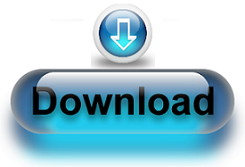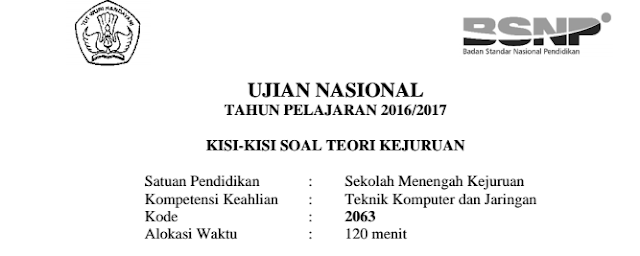4. 9 Multimedia
3. 9 Multimedia
pedagogi 4 KB `3 Formatif
2. 9 Multimedia
pedagogi 4 KB `2 Formatif
1. 9 Multimedia
4. 8 Keamanan Jaringan Formati 4 KB 4
3. 8 Keamanan Jaringan Formati 3 KB 3
pedagogi 4 KB `1 Formatif
2. 8 Keamanan Jaringan
8. Keamanan Jaringan Formatif 1 KB 1
TES FORMATIF KB 4 Modul 2 Rekayasa Perangkat Lunak
1. 8 Keamanan Jaringan
4.TEKNOLOGI INFORMASI DAN KOMUNIKASI
3.TEKNOLOGI INFORMASI DAN KOMUNIKASI
2.TEKNOLOGI INFORMASI DAN KOMUNIKASI
Tes Formatif KB 4 Pembelajaran Inovatif
Formatif 4 KB 4
Formatif 2 KB 2
Formatif 1 KB 1
Tes Formatif KB 3 Pembelajaran Inovatif
1.TEKNOLOGI INFORMASI DAN KOMUNIKASI
TES FORMATIF KB 3 Modul 2 Rekayasa Perangkat Lunak
TES FORMATIF KB 2 Modul 2 Rekayasa Perangkat Lunak
Tes Formatif KB 2 Pembelajaran Inovatif
TES FORMATIF KB 1
Tes Formatif KB 2 Pembelajaran Inovatif
KB 1 Peran Guru Dalam Pembelajaran Abad 21
Tes Formatif KB 4 Peran Guru Dalam Pembelajaran Abad 21
106 - 523 - TEKNIK KOMPUTER DAN INFORMATIKA - 1 MODUL I
106 - 523 - TEKNIK KOMPUTER DAN INFORMATIKA - 1 MODUL I
106 - 523 - TEKNIK KOMPUTER DAN INFORMATIKA - 1 MODUL I
Tes Formatif KB 4 Peran Guru Dalam Pembelajaran Abad 21
Tes Formatif KB 3 Peran Guru Dalam Pembelajaran Abad 21
KB 1 Peran Guru Dalam Pembelajaran Abad 21
106 - 523 - TEKNIK KOMPUTER DAN INFORMATIKA - 1 MODUL I
Wednesday, November 25, 2020
Sunday, November 18, 2018
Cara Instalasi Windows 7 (Lengkap Beserta Gambar)
Standard
Bagi kamu yang ingin menginstal sistem operasi sendiri, berikut ini cara instalasi Windows 7 lengkap beserta dengan gambarnya. Artikel ini bertujuan untuk membantu seorang pemula yang baru saja membeli komputer, laptop atau notebook, yang ingin tahu cara nginstall Windows 7 — atau bagi siapapun yang ingin bisa instal ulang Windows 7 sendiri.
Disini kita menggunakan Windows 7 Ultimate, yang bisa juga kamu aplikasikan untuk versi Windows 7 lainnya seperti Pro, Home, ataupun Starter.
Cara Instalasi Windows 7
Pertama-tama yang kamu butuhkan adalah CD/DVD-ROM (Bila kamu membeli komputer, laptop atau notebook sudah disediakan) dan DVD installasi dari Windows 7. Kalau kamu tidak memiliki CD/DVD-ROM, seperti misalkan saja netbook, kamu bisa menginstal Windows 7 dengan menggunakan Flashdisk. (Baca: Cara Instalasi Windows 7 dengan Flashdisk)
Jika kamu sudah memiliki kedua hal yang dibutuhkan diatas, sekarang saatnya menginstall Windows 7.
Langkah pertama nyalakan komputer, ketika komputer booting. Tekan Esc untuk memasuki Boot Menu (setiap BIOS mempunyai cara yang berbeda-beda untuk membuka Boot Menu, namun secara deafult biasanya menggunakan tombol Esc). Kemudian masukkan DVD installasi Windows 7 ke CD/DVD-ROM.
Setelah itu pilih Boot Menu melalui CD/DVD-ROM Drive, gunakan arah untuk memilih yang diakhiri dengan Enter.
settingan BIOS
Tunggu sampai loading dari booting installasi Windows 7 selesai.
Jika kamu berhasil maka kamu akan memasuki window Instal Windows 7, pilih bahasa, zona waktu dan input keyboard yang kamu gunakan dan klik Next.
Kemudian klik Install now untuk memulai proses installasi Windows 7.
Berikan centang pada I accept the license terms, caranya dengan mengklik dan kemudian klik Next.
Lalu klik Custom (advanced) untuk menginstall Windows 7, kalau kamu menggunakan Windows XP dan ingin menjadikannya Windows 7. Kamu bisa memilih Upgrade.
Pilih partisi yang akan kamu install Windows 7, bila kamu hanya memiliki satu partisi saja. Sebaiknya kamu memecah partisi dengan menggunakan Drive options, kemudian install Windows 7 pada partisi yang berada diatas sendiri atau primary disk dan tekan Next.
Tunggu sampai proses instal Windows selesai, kemudian komputer akan restart jika proses installasi selesai.
Ketika komputer menyala kembali, kamu diminta untuk memasukkan nama dan nama komputer dan klik Next jika sudah.
Kalau komputer kamu sangat rahasia dan tidak ingin orang lain dapat mengaksesnya, kamu bisa memberikannya password pada tahap ini. Namun jika kamu tidak ingin memberikan password, kosongkan saja dan klik Next.
Kemudian isikan product key yang tertera pada wadah DVD installasi Windows 7, kalau tidak punya silahkan kosongkan dan klik Next.
Setelah itu kamu disuruh untuk melakukan setting Windows Update secara otomatis, bila kamu tidak menginginkan Update maka pilih Ask me later. Kalau kamu ingin update yang penting-penting saja pilih Install important updates only. Atau kamu bisa memilih use recommended settings untuk update Windows secara berkala.
Lalu setting jam dan tanggal dan jua time zone, setelah itu klik Next.
Kalau kamu terhubung dengan koneksi internet atau jaringan lokal, akan ada permintaan untuk menyetting. silahkan pilih Work Network
Kemudian tunggu sampai proses setting selesai.
instalasi Windows 7 telah selesai, kita tinggal melakukan instalasi Driver dan Software untuk mendukung pekerjaan kita.
Saturday, September 1, 2018
Mendaftar Baru Sebagai Siswa/Peserta Kelase.Net
Standard
Setelah siswa memiliki atau mendapatkan kode akses yang diinformasikan oleh Administrator Lembaga, siswa dapat mendaftar dengan cara seperti berikut.
- Buka Browser Chrome/Firefox anda
- ketik alamat atau langsung klik www.kelase.net
- Pada halaman depan Kelase, klik Daftar Sekarang.
- Isi form sebagai pengguna baru di form sebelah kanan. Isi form sesuai data diri.
- Pilih peran sebagai siswa. Pada bagian kode akses, masukkan kode akses siswa yang telah diberikan oleh guru (silahkan hubungi admin : Holmes Silaen. Kemudian klik Daftarkan Sebagai Pengguna Baru.
- Setelah pendaftaran berhasil, Anda akan langsung diarahkan ke halaman dasbor.
Monday, November 13, 2017
File Laporan Magang
StandardContoh Laporan Magang silahkan di download pada link yang di sediakan dan silahkan di sesuaikan dengan Judul laporan.
Wednesday, January 4, 2017
Materi Kelas XI MISODGUICLI
StandardMateri Kelas XI MISODGUICLI, membahas tentang instalasi dan Konfigurasi Server Debian 5 Menggunakan Virtual Box. materi yang akan di baha adalah DNS Server, Mail Server, Webmail Server. silahkan di Download dan di Print.
Salam Sukses buat kita semua.
Wednesday, September 14, 2016
25 Software Terbaik 2016
Standard
Perangkat lunak aplikasi (bahasa Inggris: software application) adalah suatu subkelas perangkat lunak komputer yang memanfaatkan kemampuan komputer langsung untuk melakukan suatu tugas yang diinginkan pengguna. Biasanya dibandingkan dengan perangkat lunak sistem yang mengintegrasikan berbagai kemampuan komputer, tapi tidak secara langsung menerapkan kemampuan tersebut untuk mengerjakan suatu tugas yang menguntungkan pengguna. Contoh utama perangkat lunak aplikasi adalah pengolah kata, lembar kerja, dan pemutar media.
Beberapa aplikasi yang digabung bersama menjadi suatu paket kadang disebut sebagai suatu paket atau suite aplikasi (application suite). Contohnya adalah Microsoft Office dan OpenOffice.org, yang menggabungkan suatu aplikasi pengolah kata, lembar kerja, serta beberapa aplikasi lainnya. Aplikasi-aplikasi dalam suatu paket biasanya memiliki antarmuka pengguna yang memiliki kesamaan sehingga memudahkan pengguna untuk mempelajari dan menggunakan tiap aplikasi. Sering kali, mereka memiliki kemampuan untuk saling berinteraksi satu sama lain sehingga menguntungkan pengguna. Contohnya, suatu lembar kerja dapat dibenamkan dalam suatu dokumen pengolah kata walaupun dibuat pada aplikasi lembar kerja yang terpisah.
sebelum melakukan download ada baiknya membaca panduan Download pada situs coretansilaen.ga pada link berikut.
sebelum melakukan download ada baiknya membaca panduan Download pada situs coretansilaen.ga pada link berikut.
berikut adalah software yang paling sering di gunakan pada komputer yang berbasis Windows, silahkan di download. Berikut panduan Download Software
- Adobe Reader
- Anti Virus Avast
- Anti Virus Avira
- Anti Virus Smadav
- Google Chrome
- Cyberlink Youcam
- Mozila Firefox
- Gom Player
- KMPlayer
- Nero
- Nitro Pdf
- Microsoft Office 2007
- Adobe Photoshop CS3
- Picasa
- Star Burn
- VLC Player
- Winamp
- Winrar
- Camfrog
- mIRC
- Internet Download Manager
- SkyDrive
- Trans Tool
- uTorent
- Corel Draw X5
selamat melakaukan aktifitas anda smbil download software yang sesuai dengan kebutuhan anda. salam hangat dari coretansilaen,ga
Corel Draw X5
Standard
CorelDRAW adalah software pengolah grafis yang mampu membuat gambar yang luar biasa. CorelDRAW X5 menawarkan konten gambar dan huruf, profesional alat desain grafis, photo-editing kemampuan dan software desain website yang lengkap. Plus, kecepatan disempurnakan dukungan 64-bit memungkinkan Anda untuk dengan cepat memproses file yang lebih besar dan gambar.
Screenshot:
- System Requirements
- Microsoft® Windows® 8 (32-bit or 64-bit Editions), Microsoft® Windows® 7 (32-bit or 64-bit Editions), Windows Vista® (32-bit or 64-bit Editions), or Windows® XP (32-bit), all with latest service packs installed
- Intel® Pentium® 4, AMD Athlon™ 64 or AMD Opteron™
- 1GB RAM
- 1.5GB hard disk space (for typical installation without content – additional disk space is required during installation)
- Mouse or tablet
- 1024 x 768 screen resolution
- DVD drive
- Microsoft® Internet Explorer® 7 or higher
uTorrent
Standard
Apa itu torrent?
Setelah mencari tahu lewat Wikipedia, sebenarnya tidak ada istilah “Torrent”, melainkan “.torrent”, dengan sebuah titik (dot) didepannya, yang mengindikasikan bahwa istilah tersebut mengacu kepada ekstensi sebuah file. File .torrent prinsipnya adalah sebuah file “container” yang berisi informasi tekstual yang diperlukan untuk men-download sebuah file. Informasi yang terkandung dalam sebuah file .torrent antara lain besar ukuran file, nama file, alamat track URL, komentar, dan lain-lain.
Ex. Seringkali kita mendownload sebuah file via protocol torrent ini, namun kita tidak terlalu memahami apa dan bagimana sebenarnya torrent ini. Terutama pada istilah-istilah khusus yang ada di torrent, seperti “peers”, “seed”, “seeding”, dan apa arti dari istilah-istilah tersebut, dan apa faktor yang terpengaruhi dan mempengaruhi istilah-istilah tersebut.Sebelum mengenal lebih jauh, ada baiknya jika kita mengenal terlebih dahulu secara sangat singkat perihal teknologi torrent. Sebenarnya istilah “torrent” mengacu pada sebuah jenis file container “.torrent” yang menggunakan teknologi peer-to-peer yang dinamakan BitTorrent. Seperti halnya sharing protocol yang lain, seperti Gnutella, eDonkey2000, FastTrack, dll, BitTorrent juga merupakan protokol yang berbasis sharing community, yang artinya, semua file yang ada di dunia protokol BitTorrent ini merupakan ’sumbangan’ dari user (peer) yang dengan sengaja ‘berbagi’ sebuah file dengan cara memberikan akses publik melalui file container .torrent. Pada saat kita akan mendownload sebuah file di protokol BitTorrent, kita hanya perlu mendapatkan sebuah file .torrent (lihat definisinya di bagian berikut tulisan ini) yang ukurannya tidak terlalu besar, sebagai ‘pemandu’ kita menuju file yang kita ingin download.
Sebagai gambaran perbandingan jenis sharing protocol, Limewire menggunakan protokol Gnutella sebagai basis protokolnya (namun support juga ke protokol BitTorrent), bukan menggunakan protokol BitTorrent. Sedangkan Azureus atau BitTorrent menggunakan protokol bittorrent sebagai basis protokol peer-to-peer sharing-nya.
Disebut BitTorrent / Torrent
BitTorrent adalah sebuah metode dan juga merupakan protokol peer-to-peer yang memperbolehkan user untuk terhubung secara langsung dengan user lain untuk mengirim atau menerima bagian dari sebuah file atau distribusi data, melalui sebuah server sentral yang dinamakan “tracker”. Tracker ini tidak memiliki atau mengandung informasi tentang sebuah file. Tracker hanya mengatur dan mengkoordinasikan sebuah koneksi diantara setiap peer.
P2P (peer-to-peer) : Komunikasi dua arah antara PC yang satu dengan PC yang lain yang terhubung secara langsung. Biasanya digunakan untuk sarana transfer file dimana antar keduanya terdapat aktifivas download dan upload, dan saling berbagi file.
Simply Bitorrent: merupakan sebuah file kecil yang berisi data alamat dan bagaimana mengambil sebuah file. bittorrent menghubungi tracker yang menyediakan file. menyediakan sebuah file untuk d sharing berarti mengirim informasi data yang diperlukan untuk menghubungi peers dan seeders dari file. Atau protokol berbagi, anda yang sudah kelar mendownload harus berbagi dengan pihak-pihak yang masih mendownload.
Trans Tool
Standard
Pengertian transtool. Transtool adalah perangkat lunak yang digunakan untuk menerjemahkan bahasa kita menjadi bahasa yang tidak kita ketahui. Misalnya dari bahasa indonesia diterjemahkan menjadi bahasa inggris, atau dari bahasa inggris menjadi bahasa indonesia Transtool berguna untuk membantu kita dalam menerjemahkan bahasa. Misalnya kita mempunyai tugas dari sekolah yaitu membuat cerita dalam bahasa inggris. Kita bisa menggunakan transtool untuk menerjemahkan cerita yang kita buat dari bahasa indonesia dan menjadi bahasa inggris, atau pun sebaliknya. Tidak hanya untuk tugas yang diberikan disekolah, kita juga bisa menerjemahkan arti-arti dari bahasa inggris dari bahasa indonesia. Dan kita tidak perlu membuka kamus bahasa inggris lagi, karena kita sudah mempunyai perangkat lunak ini yaitu transtool. Transtool juga bisa mengeprint apa yang kita terjemahkan. Caranya anda hanya tinggal menekan Ctrl + P untuk cara yang lebih singkat. Jika anda ingin dengan cara yang panjang, pilih “File” yang ada pada sudut kiri atas, kemudian pilih “Print”. Mungkin juga cara tersebut tidak terlalu sulit, hanya saja tidak lebih mudah dibandingkan dengan hanya menekan Ctrl + P.
Cara penggunaan transtool ini tidak sulit, dan tentunya sangat mudah. kita tinggal membuka programnya, kemudian tekan “Go to Translate” lalu kita tinggal menyetel pengaturan dari bahasa indonesia ke bahasa inggris atau dari bahasa inggris ke bahasa indonesia. Dan kita langsung bisa menggunakan atau menerjemahkan apa yang perlu kita terjemahkan.
Kita juga bisa menyimpan data yang telah kita terjemahkan dalam bentuk format file transtool. Jadi, jika kita telah membuat atau menulis apa yang sudah kita terjemahkan, kita bisa menyimpannya dan jika kita masih memerlukannya kita masih bisa mendapatkan file yang sudah kita buat. Sangat banyak kegunaan dari program transtool ini, salah satunya yang ada diatas tadi.
Dijaman yang canggih dengan perkembangan teknologi seperti komputer, kita tidak lagi menggunakan kamus. Karena kita bisa menggunakan transtool ini. silahkan untuk dicoba. Dijamin pasti bermanfaat bagi anda yang ingin lebih mudah untuk menerjemahkan bahasa indonesia ke dalam bahasa inggris atau sebaliknya.
Sky Drive
Standard
SkyDrive adalah layanan online Microsoft Windows live. untuk menyimpan file, yang memungkinkan pengguna untuk meng-upload file ke penyimpanan “awan/internet” dan mengaksesnya melalui browser. Bagi kawan yg berminat bisa membuat account di www.hotmail.com
Saat ini Kapasitas yang diberikan oleh layanan skydrive ini adalah sekitar 7 Gb dengan max upload per file sekitar 100MB. Selain itu skydrive ini telah didukung oleh teknologi HTML5, jadi skydrive menawarkan user interface yang simple dan menarik
Layanan SkyDrive menggunakan Live ID yaitu account Microsoft untuk mengontrol akses ke file pengguna, yang memungkinkan mereka untuk menjaga file tetap bersifat pribadi atau membuat file-file tersebut bersifat public dan membagikannya ke kontak-kontak lain. File-file yang bersifat publik tidak membutuhkan Windows Live ID untuk mengaksesnya.
– manfaat dari skydrive?
Layanan skydrive saat ini telah berkembang menjadi beberapa layanan standar cloud yang sudah berkembang sedemikian rupa diantaranya :
- Office Web Apps yang memungkinkan pengguna untuk meng-upload, mengedit, dan berbagi dokumen MS Office di web browser. Di dalam aplikasi ini, terdapat versi ringan dari MS Word, Excel, Power Point, OneNote yang terbaru adalah excel survey.
- Penyimpanan data pribadi sebesar 7 Gb, baik berupa Dokement, foto music dan lain sebagainya
- Favorites Sharing yang memungkinkan pengguna untuk berbagi file dengan pengguna lainnya.
- Foto dapat disimpan sebagai JPG, JPEG, GIF, BMP, PNG, TIF, dan jenis file TIFF menampilkan dengan gambar thumbnail, dan dapat dilihat oleh pengguna lain di SkyDrive atau dalam tampilan slide online, jika mereka memiliki izin yang tepat untuk melihatnya .
- Windows Live Groups Integration. Setiap grup di dalam Windows Live Group diberikan kapasitas 5 GB untuk membagi file antara sesama anggota grup tersebut. Masing-masing anggota grup diizinkan untuk mengakses, membuat, atau memodifikasi file di dalam grup tersebut.
- RSS Feed untuk mendapatkan update dari file-file yang dibagikan di dalam grup.
- Pada SkyDrive ini juga dimungkinkan untuk men-download file-file yang ada sebagai satu file tunggal berekstensi .zip.
- Mendukung operasi drag-and-drop untuk melakukan upload satu file atau lebih dari satu file sekaligus.
Internet Download Manager
Standard
Internet Download Manager adalah sebuah alat yang memudahkan kita untuk mengambil data dari internet atau bisa disebut juga dengan istilah “:Download”. Beda lagi kalau kita sedang mengunggah data dari PC atau laptop kita, itu dinamakan Mengaupload. Banyak sekali kegunaan IDM bagi kita, diantaranya memudahkan kita untuk mengambil data dari internet yang berupa file PDF, musik, vidio dan yang lainnya. Dengan IDM tersebut kita bisa mengambil data dari internet dengan cepat dan mudah tanpa menunggu waktu yang lama. Nah inilah salah satu manfaat dari IDM. coba anda banyangkan seandainya saja anda sedang mendonwload video dari you tobe yang kapasitasnya 25 MB pasti jika menggukan secara menual mungkin melalui rapidshare pasti waktunya bisa mencapai setengah jam, tapi jika anda menggunkan tool IDM ini waktu untuk mendownload dengan kapasitas sebanyak itu pasti cuma sekitar 10 -15 menit gak yampai.
Dengan menggunakan tool IDM banyak kegunaan yang kita dapatkan, (1) IDM akan mempermudah pekerjaan kita dan mempersingkat waktu yang harus kita lewatkan, semisal kita mendapat tugas dari kampus untuk mencari tugas dari kampus berupa materi kuliah, dan kebetulan kita sering mendapat file PDF, dengan IDM ini segala urusan download akan beres tanpa membutuhkan waktu yang lama. (2) mempermudah kita saat mau mengambil video dari yuo tobe atau lagu berupa MP3, MP4 dan yang lainnya. nah inilah manfaat yang dapat kita dapatkan jika kita menggunakannya.
Subscribe to:
Posts (Atom)
Get this widget!